Comment savoir si votre installation de Windows est 32 bits ou 64 bits
Comment savoir si votre installation de Windows 7 est 32 bits ou 64 bits
Que
la copie de Windows 7 que vous avez sur votre ordinateur soit 32 bits
ou 64 bits peut apparaître comme une question lors de l'exécution de
problèmes lors des installations de programme. Un problème rapide peut être de vérifier si le programme peut même
fonctionner dans votre installation de Windows 7. Cela signifie vérifier
si Windows 7 32 bits ou 64 bits est installé.
Beaucoup de programmes sont écrits pour profiter des capacités d'un système d'exploitation 64 bits, par exemple, être en mesure de faire des choses plus rapidement et de mieux utiliser la RAM (mémoire) de votre ordinateur. Ceci est particulièrement perceptible dans les programmes à forte intensité de mémoire comme Adobe Photoshop.
savoir le type d'instalation de windows, windows 32 bit ou 64 bit, type d'installation windows, Type de système, systéme 32 bit, Systéme 64 bit,
Procédez comme suit pour vérifier si l'installation de Windows 7 de votre ordinateur est de 32 bits ou 64 bits.
1. Cliquez sur le bouton Démarrer.
2. Cliquez avec le bouton droit sur le mot Ordinateur. Ce sera probablement à droite.
Beaucoup de programmes sont écrits pour profiter des capacités d'un système d'exploitation 64 bits, par exemple, être en mesure de faire des choses plus rapidement et de mieux utiliser la RAM (mémoire) de votre ordinateur. Ceci est particulièrement perceptible dans les programmes à forte intensité de mémoire comme Adobe Photoshop.
savoir le type d'instalation de windows, windows 32 bit ou 64 bit, type d'installation windows, Type de système, systéme 32 bit, Systéme 64 bit,
Procédez comme suit pour vérifier si l'installation de Windows 7 de votre ordinateur est de 32 bits ou 64 bits.
1. Cliquez sur le bouton Démarrer.
2. Cliquez avec le bouton droit sur le mot Ordinateur. Ce sera probablement à droite.
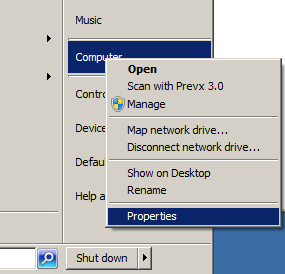
savoir le type d'instalation de windows, windows 32 bit ou 64 bit, type d'installation windows, Type de système, systéme 32 bit, Systéme 64 bit,4. Près du milieu de la fenêtre du système que vous venez d'ouvrir est une section (un peu appelée système redondamment), qui détaille les spécifications de base de votre système d'exploitation Windows 7. Recherchez la phrase Type de système, qui vous dira si vous utilisez un système d'exploitation 32 bits ou un système d'exploitation 64 bits.
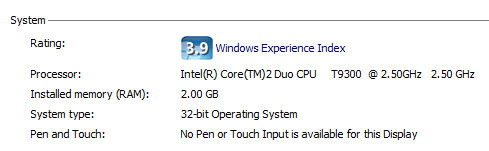
La fenêtre du système est également un endroit intéressant pour vous familiariser en général, car il contient une bonne quantité d'informations de base sur votre ordinateur, telles que l'édition de Windows que vous exécutez, la quantité de RAM installée, quel type de CPU est Installé, et plus encore. Maintenant que vous savez quelle version de Windows 7 est installée, vous avez également accès à toutes ces autres données.
J'espère
que ces outils vous permettront de savoir le type de système windows que tu as sur votre Pc. Si vous avez des questions, n'hésitez pas à publier un commentaire. Prendre plaisir!
Comment savoir si votre installation de Windows est 32 bits ou 64 bits
![]() Reviewed by Badr Dev
on
11:57
Rating:
Reviewed by Badr Dev
on
11:57
Rating:








Aucun commentaire: